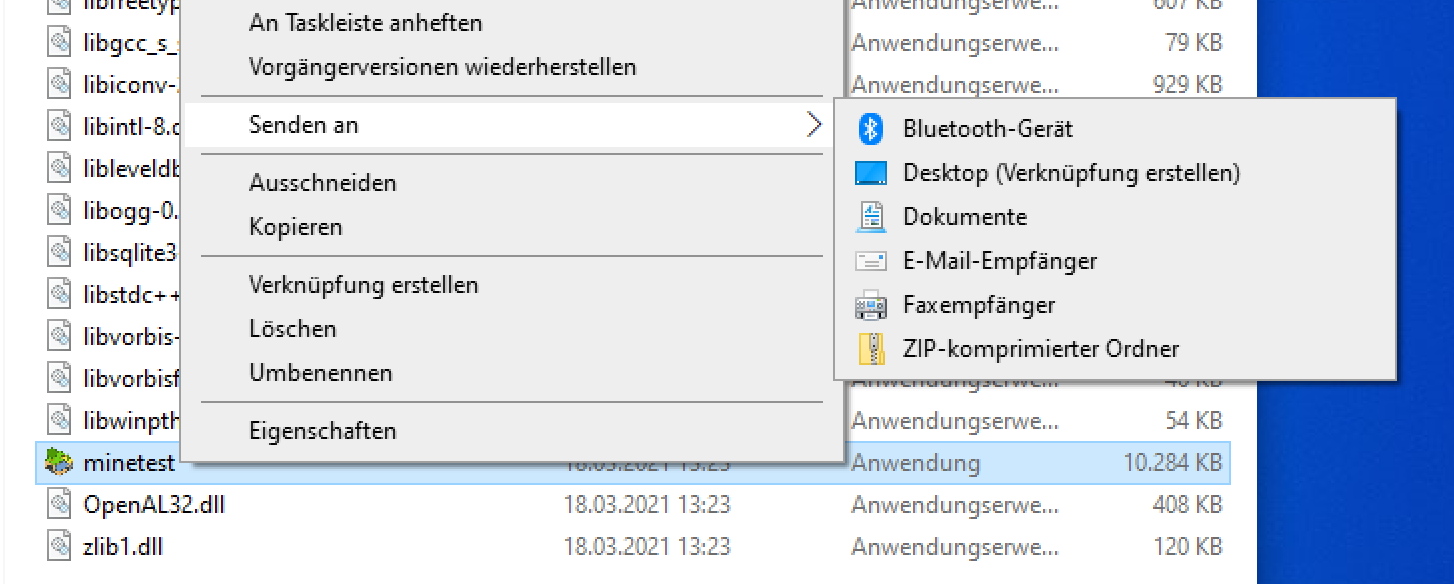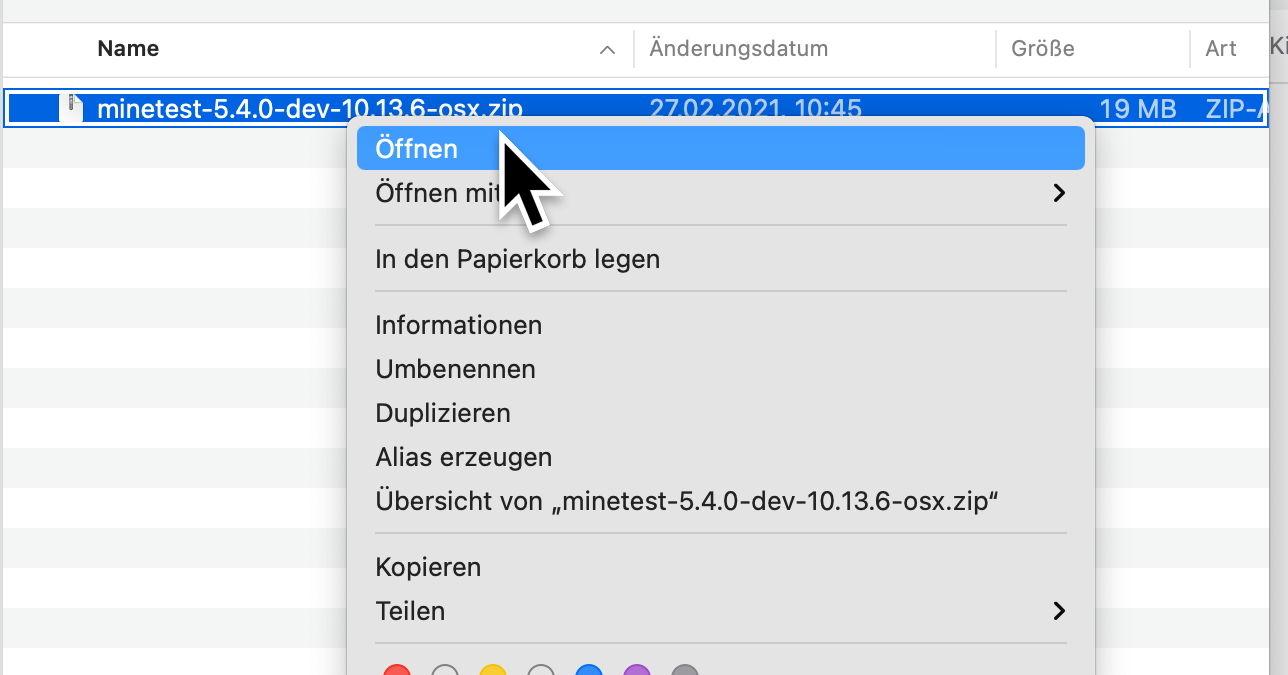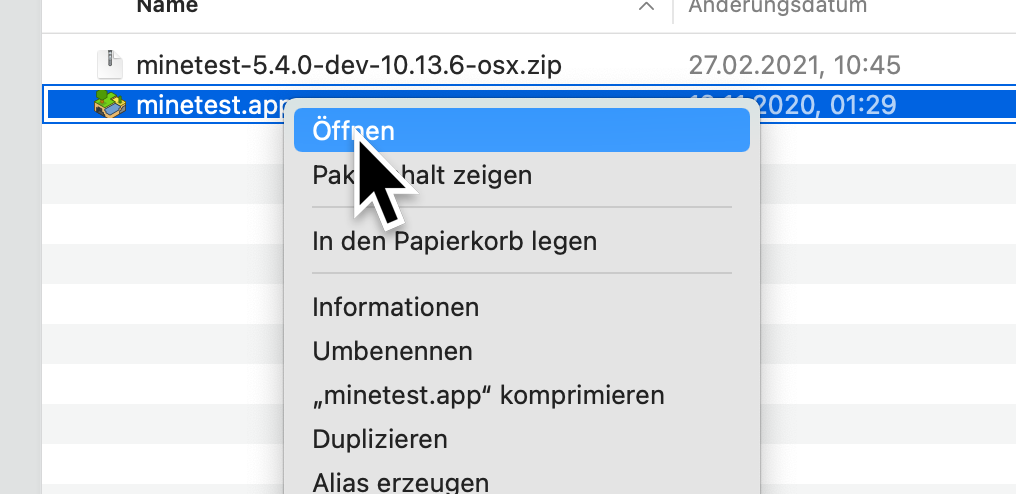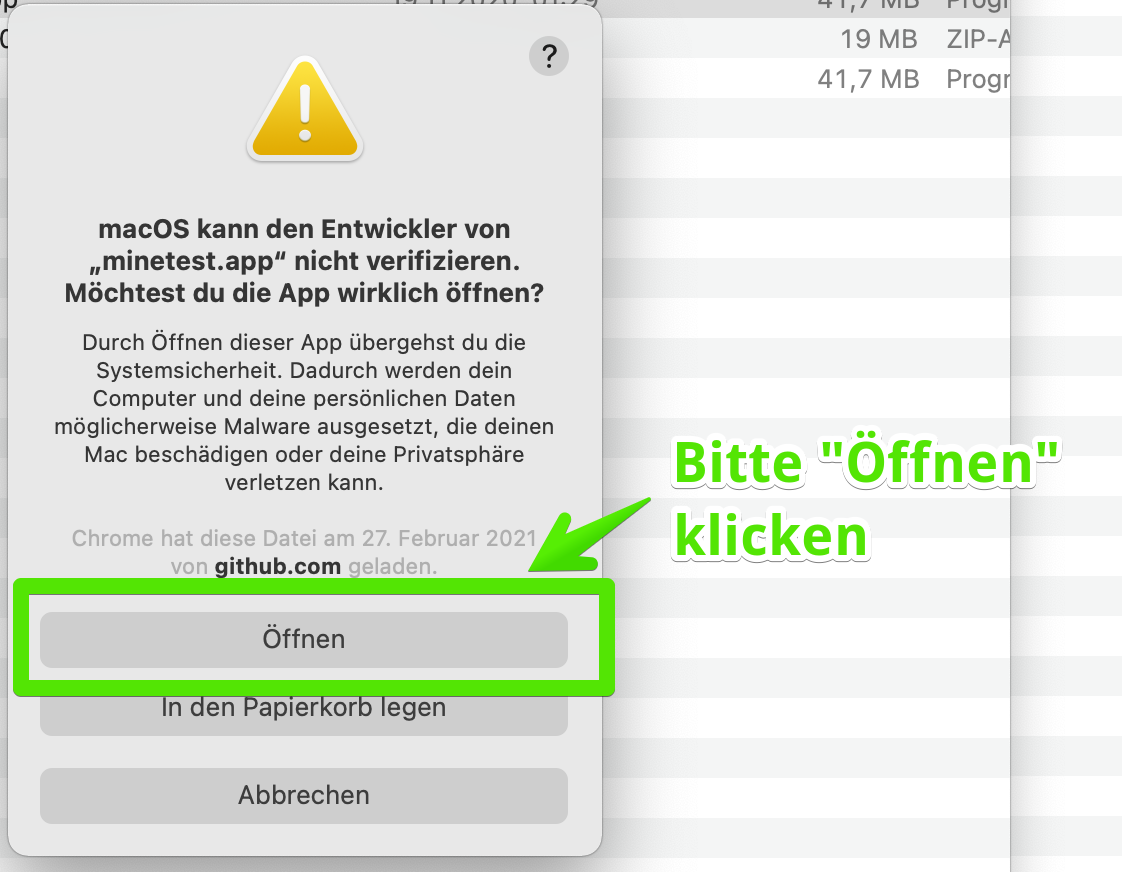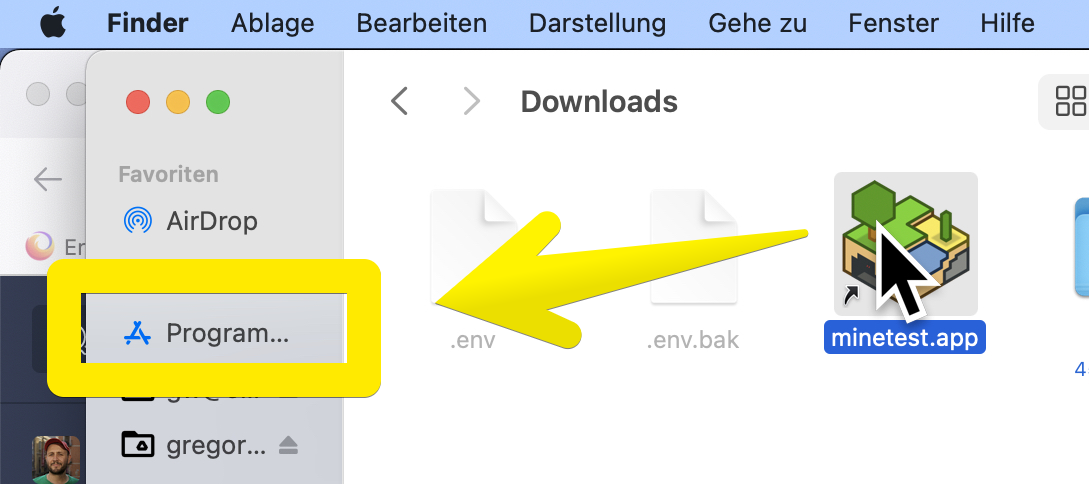Unterabschnitte von Allgemeines & Installation
Installation (Windows)
Minetest - Installation
Minetest ist kostenlos und schnell installiert. Klicke auf diesen Link zum runterladen: Minetest Download
Wähle “Windows - 64-bit (recommended)”, die Datei wird unter “Downloads” gespeichert. Klicke mit der rechten Maustaste auf die Datei - wähle “Alle extrahieren…”
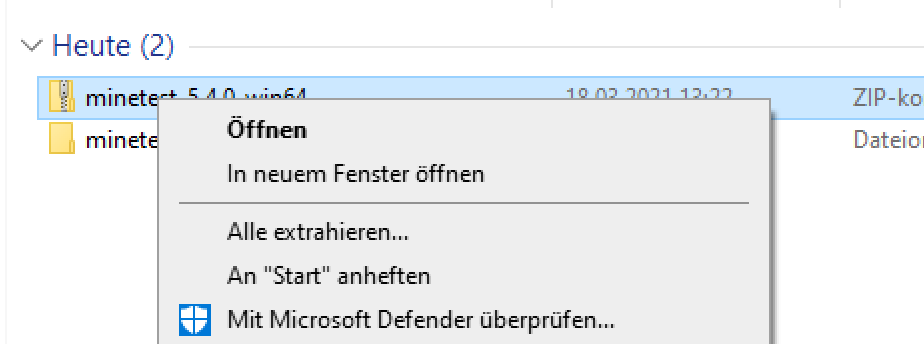
Noch mal auf “Extrahieren” klicken
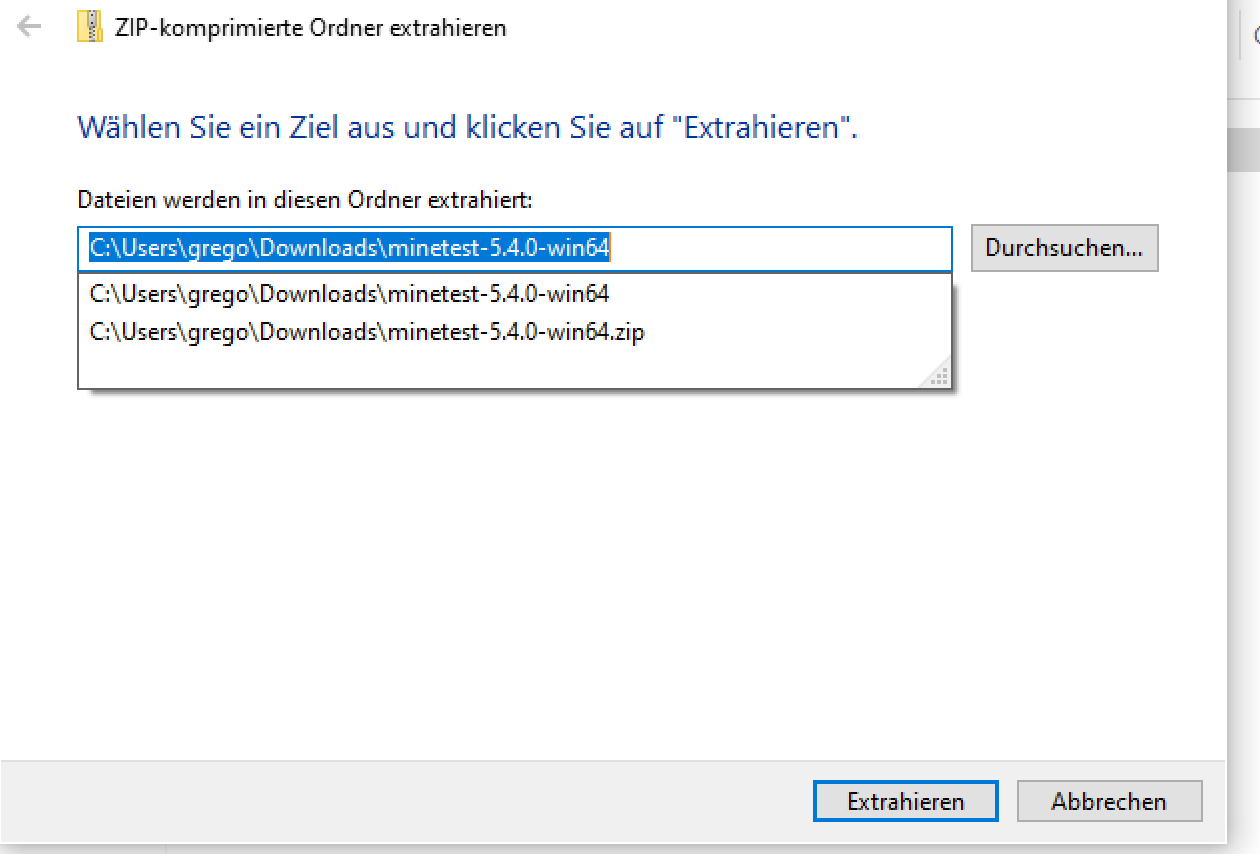 Gehe in der Ordner:
Dowloads… - Mintest.5.4.1.win64: “../minetest…/bin/” wechseln
Klicke rechts auf “minetest” klicken -> Senden an -> Desktop (Verknüpfung erstellen)
Gehe in der Ordner:
Dowloads… - Mintest.5.4.1.win64: “../minetest…/bin/” wechseln
Klicke rechts auf “minetest” klicken -> Senden an -> Desktop (Verknüpfung erstellen)
Damit landet das Minetest-Icon auf dem Desktop. Mit Doppel-Klick starten und es geht schon los:
Adresse unseren Test-Servers:
- Adresse: kidslab.de
- Port: 30000
- Name: Dein Name :-)
- Passwort: kidslab
Auf Verbinden klicken - fertig!
Nicht wundern - Du bist jetzt in einer Test-Welt: die haben Kinder während des Home-Schoolings 2020 gebaut.
Installation als Video
Oder noch mal als kleines Video:
Installation (Mac)
Es gibt eine alternative Installationsmethode, für alle die den Paketmanager brew verwenden:
brew install minetest
Auch allgemein empfehlenswert, wer’s noch nicht hat: Homebrew
Download
Die aktuelle Version kann auf dieser Seite heruntergeladen werden:
https://www.minetest.net/downloads/
Etwas runterscrollen, dann gibt es einen Bereich “macOS” - dort auf den erster Link klicken: Minetest 5.6.1 - App
Nachdem der Download abgeschlossen wurde, liegt die Datei im “Downloads” Ordner.
Entpacken
Mit einem Doppelklick oder Rechtsklick und “Öffnen” wird das Programm entpackt:
Erster Start
Zum Starten des Programms muss man einmalig mit einem Rechts-Klick und “Öffnen” das Programm starten:
Dann erhält man diese Warnung - und muss bestätigen, dass man das Programm öffnen will:
Nach dem ersten Start kann das Programm einfach mit einem Doppel-Klick geöffnet werden.
In Programme verschieben
Jetzt kann man zum Schluss das Programm noch in den Ordner “Programme” verschieben.
Dazu das Programm in Downloads nehmen und per Drag & Drop in das Verzeichnies “Programme” verschieden - so lässt es sich später leichter starten
Erster Test
Damit landet das Minetest-Icon auf dem Desktop. Mit Doppel-Klick starten und es geht schon los:
Adresse unseren Test-Servers:
- Adresse: kidslab.de
- Port: 30000
- Name: Dein Name :-)
- Passwort: kidslab
Auf Verbinden klicken - fertig!
Nicht wundern - Du bist jetzt in einer Test-Welt: die haben Kinder während des Home-Schoolings 2020 gebaut.
Installation als Video
Oder noch mal als kleines Video:
Minetest - Grundsätzliche Bedienung
https://wiki.minetest.net/Getting_Started/de#Tastenbelegung
- W/A/S/D: Laufen
- Leertaste: Springen
- Linke Maustaste: Angreifen, Abbauen von Blöcken, Gegenstände im Inventar verschieben
- Rechte Maustaste: Benutzen (z.B. Truhe oder Ofen öffnen), Blöcke setzen, im Inventar einen Stapel Gegenstände halbieren
- I: öffnet oder schließt das Inventar
- K: Fliegen (Space hoch, Shift runter)
{% hint style=“info” %} Unterschiede zu Minecraft
- Inventar -> “I”
- Fliegen -> “K” schaltet Flugmodus an und ab / Shift runterfliegen {% endhint %}
Erweiterte Funktionen:
- Shift+Rechte Maustaste: Blöcke platzieren
- Mittlere Maustaste: Bewegt 10 Gegenstände auf einmal
- Mausrad: Scrollt mit der Markierung durch die Schnellauswahlleiste am unteren Bildschirmrand
- 0-9: Wählt einen Gegenstand in der Schnellauswahlleiste aus
- Q: Der Gegenstand in der Hand des Spielers wird fallengelassen
- T: öffnet den Chat
- Shift: Leitern heruntersteigen oder schleichen (beim Schleichen ist die Bewegung langsamer - so kann verhindert werden irgendwo herunter zu fallen)